En İyi 4 iTunes iPhone ile İlgili Sorunları ve Çözümleri Yedekleyemedi
Aşağıdaki durumlardan herhangi birine çarptıysanız, iTune'a iPhone sorununu çözemediğini bildirmeyi amaçlayan bu makaleyi kaçırmamalısınız.
- 1. iTunes, Bozulması nedeniyle iPhone Yedeklenemedi.
- 2. iTunes, Yeterli Alan Yok Nedeniyle iPhone'u Yedekleyemedi.
- 3. iTunes, Bağlantısı Kesilmiş Olmasından dolayı iPhone Yedeklenemedi.
- 4. iTunes, Hata Oluştuğunda iPhone'u Yedekleyemedi.
1. Bölüm: "iTunes, iPhone'u Yedekleyemedi" Durumları
1. iTunes, Bozulması nedeniyle iPhone Yedeklenemedi
Yedeklemeyi yapmaya çalıştığınızda, bir"iTunes bozuk yedekleme nedeniyle yedekleme yapılamadı" diyerek hata mesajı verdi. Bu hatanın ortaya çıkmasının nedeni, önceki iPhone yedeklemesinde yanlış bir şey olması ve iTunes'un tamamen yeni bir yedekleme yapmak yerine yedeklemeleri güncellemesidir.

2. iTunes, Yeterli Alan Yok Nedeniyle iPhone'u Yedekleyemedi
Bu sorun genellikle, işletim sistemini yükleyen çok sınırlı bir alan mantıksal sürücünüz varsa, bilgisayarınızdaki depolama alanından çıktığınızda meydana gelir.
Bu genellikle bir hata dizisine eşlik eder"iTunes, bilgisayarda yeterli boş alan olmadığı için iPhone'u yedekleyemedi" ya da "Yedekleme bilgisayara kaydedilemediği için iTunes, iPhone'u yedekleyemedi" gibi mesajlar verdi.

3. iTunes, bağlantısı kesilmiş iPhone nedeniyle yedeklenemedi
iTunes nedeniyle cihaz yedekleme başarısız olduBir yedekleme sırasında bağlantı kesiliyor, "iPhone bağlantısı kesildiği için" iTunes, iPhone'u yedekleyemedi ("adı"). "Bağlantı kesildi" hata mesajı almak genellikle bir USB gücü veya bağlantı hatasıyla ilgilidir. Bozuk veya yıpranmış bir iPhone - USB kablo adaptörüne sahip olanların bilgisayarla bağlantı sorunları daha fazla yaşanır.

4. iTunes, Hata Oluştuğunda iPhone'u Yedekleyemedi
Gibi bazı hata mesajlarına çarpabilirsiniz: Bir hata oluştuğu için iTunes, iPhone'u (iPhone adı) yedekleyemedi. Bir mesaj iTunes'un cihazınızı yedekleyemediğini söylüyorsa, bir hata oluştuğundan, bu güncel olmayan iTunes sürümü nedeniyle olabilir, iOS'un en son sürümüne sahip olup olmadığınızı kontrol edebilirsiniz.

Bölüm 2: "iTunes iPhone'u Yedekleyemedi"
1. Çözüm: iTunes'u Tenorshare TunesCare ile iPhone Yedekleyemedi Düzeltildi
"İTunes iPhone'u yedekleyemedi" düzeltmek için Tunescare'i deneyebilirsiniz. PC ve Mac'te iyi çalışıyor ve iPhone 7 / SE / 6s / 6 / 5s ile iPad ve iPod için üretiliyor.
Adım 1: Tenorshare TunesCare'ı indirin ve iTunes'unuzu bilgisayarınıza düzeltmek için "Tüm iTunes Sorunlarını Onar" seçeneğini tıklayın.

Adım 2: iTunes'unuz normal çalışıyorsa ancak yüklenmesi ya da yavaş çalışması çok zaman alıyorsa, iTunes performansını artırmak için "iTunes'u Onar" düğmesini tıklamanız yeterlidir.

Adım 3: iTunes için onarım sürücülerini indirdikten sonra, Tenorshare TunesCare otomatik olarak iTunes'unuzu onarmaya başlayacaktır.

Adım 4: Onarım tamamlandığında, iTunes otomatik olarak yeniden başlatılır.
2. Çözüm: iTunes, Bozuk Dosyaları Silerek iPhone'u Yedekleyemedi Düzeltildi
Bozuk Dosyaları Silme, iTunes'un bozuk iPhone yedeklemesinden kaynaklanan iPhone sorununu da çözemedi, yalnızca aşağıdaki adımları uygulayın.
Adım 1: Mac'inizi veya PC'nizi ve iPhone'unuzu yeniden başlatın. Ardından USB bağlantı noktasını doğru kullandığınızdan emin olun.
Adım 2: iTunes'unuzu başlatın, ardından iTunes'a gidin, Tercihler'i tıklayın ve Aygıtlar'ı tıklayın. Bundan sonra, yedekleme dosyasını seçin ve Yedeklemeyi Sil düğmesini tıklayın.

Adım 3: iTunes'un en yeni sürümünü yükleyin, şimdi Apple yeni iOS 10 güncellemesini desteklemek için iTunes 12.5.1'i yayımladı. İTunes'unuzu çalıştırabilir, yeni güncellemeleri kontrol edebilir ve en son iTunes'u yükleyebilirsiniz.
3. Çözüm: iTunes'u iPhone Yedekleyemediğinde Düzeltmek için yedekleme dosyasını yeniden adlandırın
Yedekleme dosyasını yeniden adlandırabilirim ayrıca düzeltebilir "iTunesiPhone yedekleme değil "sorunu var ve yeni bir yedekleme ile çakışmıyor. Bilgisayarınızdaki iTunes & iOS yedekleme dosyalarını bulmak için aşağıdaki yolu izleyin:
Mac OS X - ~ / Kitaplık / UygulamaDestek / MobileSync / Yedekleme /
Windows 8, 7, Vista - KullanıcılarUSERNAMEAppDataRoamingApple ComputerMobileSyncBackup
4. Çözüm: iTunes'u iPhone'u Yedeklememeyi Düzeltmek için iPhone'u Yedeklemek için iCloud'u Kullanma
Yukarıdaki çözümler çalışmıyorsa veya istediğiniziOS içeriğinizi yedeklemeye ve yönetmeye alternatif olan iTunes, iCloud ile iPhone'u hala yedekleyebilirsiniz. Yalnızca bir güç kaynağına takılı olması ve bir iCloud hesabı ayarlaması ve yapılandırılması, iCloud'a bir yedek başlatılması gerekir.
Öncelikle, Ayarlar'a gidin, ardından iCloud'u tıklayın ve Apple'ın iCloud sunucularına yedeklemeye başlayın.
Son sözler
Hala iTunes yedekleme sorunu nedeniyle sorun yaşıyorsanız, iPhone'u yedeklediğinizde iTunes'un takılı kalması gibi, Tenorshare ReiBoot Onları düzeltmek içiniPhone kurtarma moduna girerken / çıkarken, ancak her türlü sıkışmış ekran, iOS sıkışmış sorunları, iTunes hataları ve diğer sorunları giderebilirsiniz. Öyleyse neden hemen indirmiyor ve şimdi ücretsiz bir deneme yapmıyorsunuz?


![[Tam Çözümler] iPhone 6 Won Nasıl Onarılır](/images/iphone-tips/full-solutions-how-to-fix-iphone-6-wont-turn-on-or-charge.jpg)


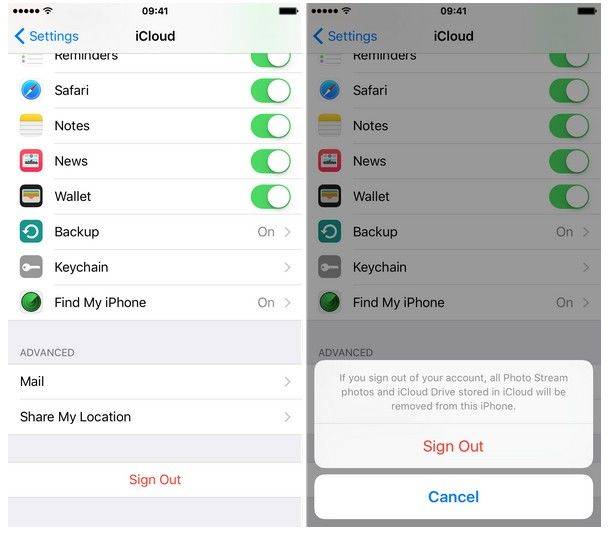

![[Tam Çözümler] 6 Yollu iPhone 7/7 Plus Nasıl Çözülür](/images/iphone7-tips/full-solutions-how-to-unfreeze-iphone-77-plus-with-6-ways.jpg)

![[Tam Çözümler] iOS 11 Beta'dan Düşürme Sonrası Kilitlenme Notları](/images/ios-11/full-solutions-notes-crashing-after-downgrading-from-ios-11-beta.jpg)
